Il ripristino del sistema non è stato completato con successo: 4 soluzioni da utilizzare
 Se ricevi il messaggio di errore Il ripristino del sistema non è stato completato con successo, ecco tutto ciò che devi sapere.
Se ricevi il messaggio di errore Il ripristino del sistema non è stato completato con successo, ecco tutto ciò che devi sapere.
Windows è un ottimo sistema operativo e ha fatto molta strada negli anni correggendo tutti i problemi noti o aggiungendo nuove funzionalità per tenere il passo con il costante progresso della tecnologia.
Tuttavia, anche i più grandi investimenti non sono privi di difetti, e Windows non fa eccezione.
Molti utenti hanno segnalato di essere stati colpiti da problemi di ripristino del sistema, che si verificano in tutte le versioni del sistema operativo, incluso Windows 10.
L’intero messaggio di errore afferma che Il ripristino del sistema non è stato completato con successo. I file di sistema del computer non sono stati modificati.
Ora esploriamo alcuni possibili fattori scatenanti e soluzioni.
Perché il mio ripristino del sistema continua a fallire?
Dall’esperienza degli utenti, abbiamo raccolto alcune cose che possono scatenare questo errore. Ecco alcune delle principali:
- Programmi in conflitto – Gli utenti hanno segnalato che l’antivirus può interferire con il ripristino del sistema e impedirne il completamento.
- Errori di driver – A volte, può trattarsi di problemi con i driver dei dispositivi; potrebbero essere danneggiati o difettosi.
- App di avvio – Gli utenti hanno anche segnalato che, in alcuni casi, programmi di avvio o script di avvio non corretti possono causare questo errore.
Sebbene la funzione di ripristino del sistema sia stata seriamente rivista nel corso degli anni, alcuni utenti sfortunati hanno segnalato vari problemi con questa opzione. Se il ripristino del sistema non funziona, indipendentemente dai fattori scatenanti, puoi provare le soluzioni qui di seguito.
Nota che potresti ricevere il messaggio “Il ripristino del sistema non è stato completato con successo” insieme a AppxStaging o codici errore come 0x80070005, 0x8000ffff, 0x80071ab1, 0x80071ac5.
Come posso risolvere il problema “Il ripristino del sistema non è stato completato con successo”?
- Mantieni il computer in uno stato di avvio pulito e controlla
- Esegui il ripristino del sistema in modalità provvisoria e controlla lo stato del problema
- Correggi i problemi di ripristino del sistema causati da errori specifici
- Disabilita l’antivirus
1. Mantieni il computer in uno stato di avvio pulito
- Accedi utilizzando un profilo con diritti di amministratore.
- Premi il tasto Windows + R sulla tastiera per aprire il menu Esegui, quindi digita msconfig e premi Invio per aprire la Configurazione di sistema.
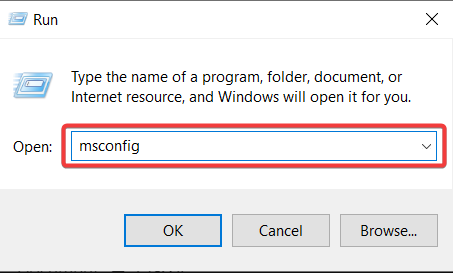
- Apri la scheda Servizi e seleziona la casella accanto a Nascondi tutti i servizi Microsoft, poi clicca su Disabilita tutto.
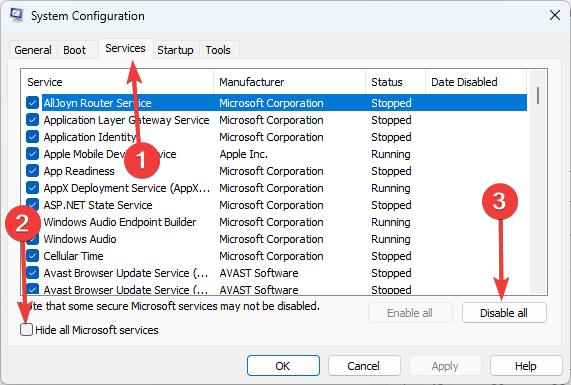
- Successivamente, passa alla scheda di avvio e seleziona Apri Gestione attività.
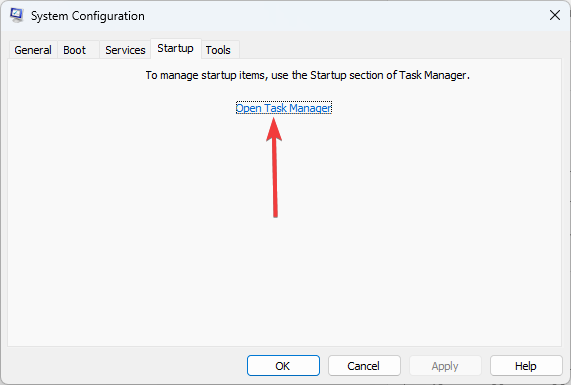
- Apri la scheda Avvio nella finestra del Gestore attività, quindi seleziona e Disabilita ciascun programma.
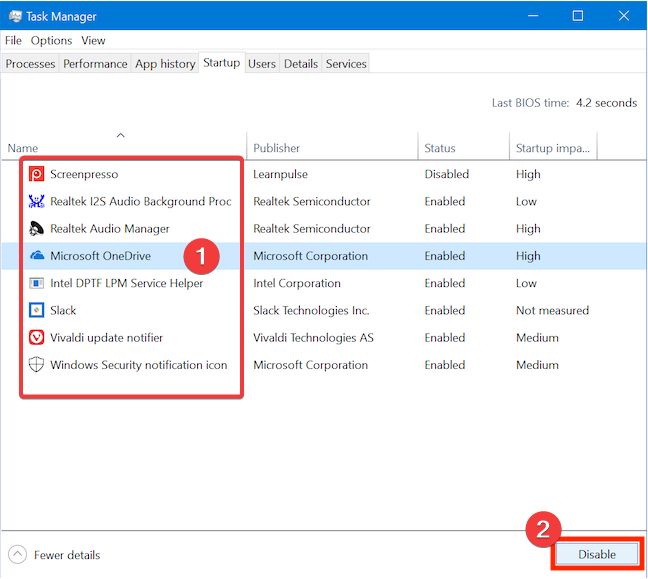
- Chiudi le finestre aperte e riavvia il computer.
Naturalmente, questo è solo un modo per eseguire l’azione desiderata. Puoi anche riavviare il sistema dall’ambiente di ripristino di Windows, dallo schermo di accesso Microsoft o dall’app Impostazioni.
2. Esegui il ripristino del sistema in modalità provvisoria e controlla lo stato del problema
- Apri il menu Start e fai clic sull’icona Accensione. Ora, tieni premuto Shift sulla tastiera e fai clic su Riavvia.
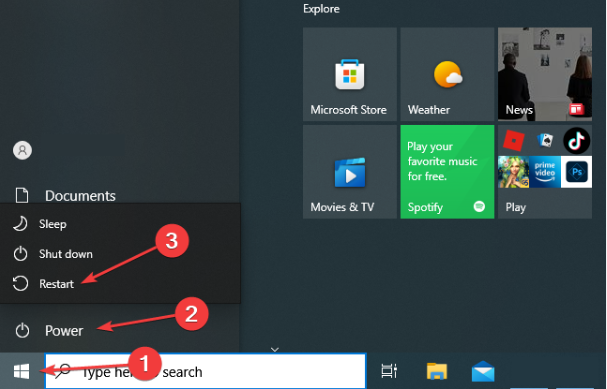
- Quando il computer si riavvia, scegli Risolviproblemi, Opzioni avanzate, Impostazioni di avvio, e fai clic su Riavvia.
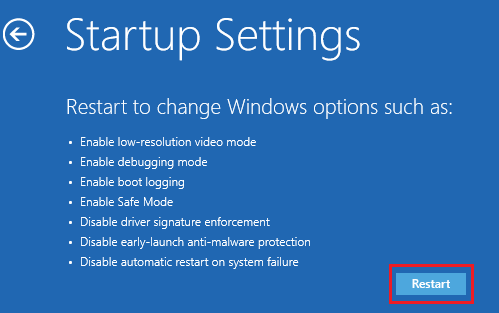
- Premi F5 per selezionare Modalità provvisoria con rete quando il computer si riavvia di nuovo.
- Dopo che sei entrato in modalità provvisoria, prova a eseguire il ripristino del sistema.
Se hai bisogno di ulteriori informazioni su questo argomento, ecco le Impostazioni di avvio di Windows, compresa la modalità provvisoria. Leggi di più su questo argomento
- Correzione: il punto di ripristino non funziona in Windows 10/11
- Correzione: ERRORE_CANNOT_BREAK_OPLOCK (Codice errore 802)
- ERRORE_ABANDON_HIBERFILE 787 (0x313) [Risolto]
- Correzione: ERRORE_BAD_MCFG_TABLE (Codice errore 791)
- ERRORE_THREAD_WAS_SUSPENDED (Codice errore 699) [Risolto]
3. Correggi i problemi di ripristino del sistema causati da errori specifici
- Premi il tasto Windows + R per aprire il menu Esegui.
- Una volta aperto, digita gpedit.msc.
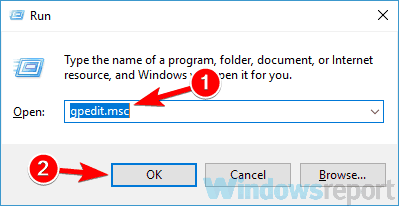
- Nel pannello di sinistra, naviga verso Configurazione computer e Modelli amministrativi.
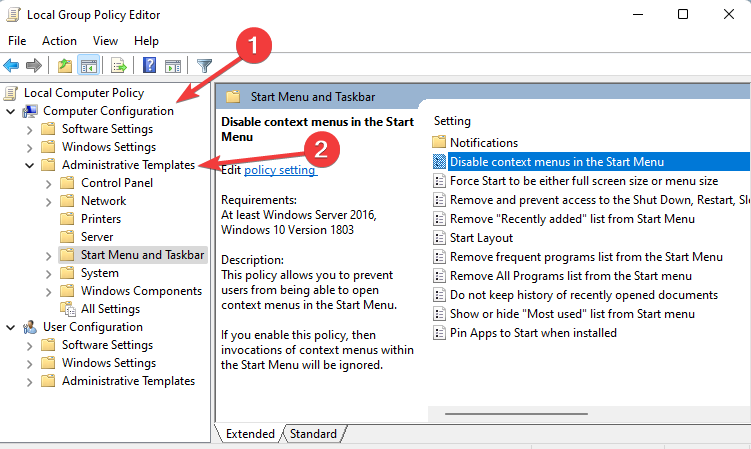
- Quindi seleziona Sistema e fai clic su Ripristino del sistema.
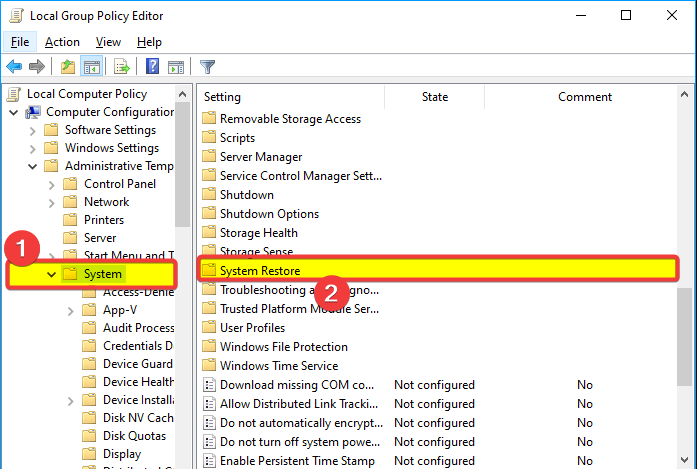
- Controlla lo stato di queste due opzioni: Disattiva configurazione e Impostazioni di ripristino del sistema.
- Se non sono impostate su Non configurato, fai doppio clic su ciascuna impostazione e impostala su Non configurato.
- Infine, fai clic su Applica e OK per salvare le modifiche.
Potresti anche avere problemi di ripristino del sistema a causa di vari errori, e ti mostreremo come risolvere alcuni dei più importanti.
Quindi, se questa opzione sembra fallire, potresti voler assicurarti che il ripristino del sistema sia attivato sul tuo PC.
4. Disabilita l’antivirus
- Fai clic sulla freccia di accesso nascosta nella barra delle applicazioni.
- Fai clic sull’icona del tuo antivirus, passa il mouse su Controllo dei pannelli di Avast e seleziona Disabilita per 10 minuti (Questo passaggio varia in base al diverso software antivirus).
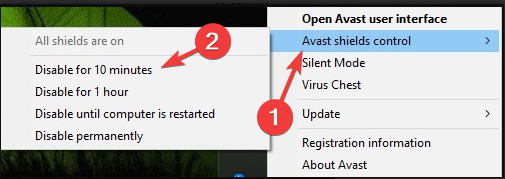
- Prova il ripristino del sistema.
Ecco qua; questi sono alcuni dei migliori metodi per risolvere rapidamente l’errore che ha impedito il completamento del ripristino del sistema.
Hai già provato una o più soluzioni dalla nostra guida? O forse conosci altri rimedi che potrebbero aiutare a risolvere questo problema?
Non esitare a condividere la tua esperienza con noi tramite la sezione commenti qui sotto.













